Page 201 of 244

199
CITROûN Connect Nav
1212:13
18,5 21,5
23 ô¯C
Vû§ber zdroja zvuku (v zûÀvislosti od verzie):ã Rozhlasovûˋ stanice v pûÀsme FM/DAB/AM**ã Káƒû¤á USB.ã PrehrûÀvaá CD (v zûÀvislosti od modelu).ã PrehrûÀvaá mediûÀlnych sû¤borov pripojenû§ cez pomocnû¤ zûÀsuvku (v zûÀvislosti od modelu).ã Telefû°n pripojenû§ cez rozhranie Bluetooth a multimediûÀlne vysielanie Bluetooth* (streaming).
ProstrednûÙctvom ponuky ãSettingsã
(Nastavenia) si mûÇéƒete vytvoriéË profil pre
* v zûÀvislosti od vû§bavy.
jednu osobu alebo pre celû¤ skupinu osûÇb so
spoloánû§mi zûÀujmami, s moéƒnoséËou
predvolenia mnoéƒstva nastavenûÙ (uloéƒenie
rozhlasovû§ch stanûÙc, audio nastavenia,
histû°ria navigûÀcie, obáƒû¤benûˋ kontakty atá.).
Zoháƒadnenie nastavenûÙ prebieha automaticky.
V prûÙpade horû¤áavy mûÇéƒe dûÇjséË k
stlmeniu zvuku z dûÇvodu ochrany
systûˋmu. Zvuk sa mûÇéƒe uvieséË do
pohotovostnûˋho stavu (û¤plnûˋ vypnutie
displeja a zvuku) na minimûÀlne 5 minû¤t.
NûÀvrat k pûÇvodnûˋmu stavu sa uskutoánûÙ aéƒ
vtedy, keá teplota vo vnû¤tri vozidla klesne.
OvlûÀdaáe na volante
Hlasovûˋ ovlûÀdanie:
Tento ovlûÀdacûÙ prvok sa nachûÀdza na
volante alebo na konci ovlûÀdaáa osvetlenia (v
zûÀvislosti od danej vû§bavy).
KrûÀtke stlaáenie ã hlasovûˋ ovlûÀdanie systûˋmu.
Dlhûˋ stlaáenie ã hlasovûˋ ovlûÀdanie smartfû°nu
alebo CarPlay
ôÛ, MirrorLinkTM (dostupnûˋ v
zûÀvislosti od danej krajiny), Android Auto
prostrednûÙctvom systûˋmu.
Zvû§éÀenie hlasitosti.
ZnûÙéƒenie hlasitosti. Sû¤áasnû§m stlaáenûÙm tlaáidiel na zvû§éÀenie a
znûÙéƒenie hlasitosti vypnete zvuk (v zûÀvislosti od vû§bavy).
Zvuk obnovûÙte stlaáenûÙm jednûˋho z dvoch
tlaáidiel hlasitosti.
MûˋdiûÀ (krûÀtke stlaáenie): zmena
multimediûÀlneho zdroja.
Telefû°n (krûÀtke stlaáenie): vykonanie tel. hovoru.Prebiehajû¤ci hovor (krûÀtke stlaáenie): prûÙstup
do ponuky telefû°nu.
Telefû°n (dlhûˋ stlaáenie): odmietnutie
prichûÀdzajû¤ceho hovoru, ukonáenie hovoru; ak
neprebieha hovor ã prûÙstup do ponuky telefû°nu.
RûÀdio (otûÀáanie): automatickûˋ vyháƒadanie
predchûÀdzajû¤cej/nasledujû¤cej stanice.
MûˋdiûÀ (otûÀáanie): predchûÀdzajû¤ca/nasledujû¤ca
skladba, posû¤vanie v zozname.
KrûÀtke stlaáenie : potvrdenie vû§beru; ak nie je
zvolenûÀ éƒiadna poloéƒka ã prûÙstup do predvolieb.
RûÀdio: zobrazenie zoznamu stanûÙc.
MûˋdiûÀ: zobrazenie zoznamu skladieb.
RûÀdio (stlaáenie a podréƒanie): aktualizûÀcia
zoznamu prijûÙmanû§ch stanûÙc.
Page 202 of 244

200
CITROûN Connect Nav
Ponuky
PripojenûÀ navigûÀcia
Nastavenie parametrov navigûÀcie a voáƒba cieáƒovûˋho miesta.
V zûÀvislosti od vû§bavy pouéƒûÙvajte sluéƒby v
reûÀlnom áase.
AplikûÀcie
Spustite uráitûˋ aplikûÀcie smartfû°nu
pripojenûˋho prostrednûÙctvom rozhrania CarPlay
ôÛ, MirrorLinkTM (k dispozûÙcii v niektorû§ch
krajinûÀch) alebo Android Auto.
Skontrolujte stav pripojenûÙ Bluetooth
ôÛ a Wi-Fi.
RûÀdio mûˋdiûÀ
FM 87.5 MHz
Vû§ber zdroja zvuku, rûÀdiostanice alebo zobrazenie fotografiûÙ.
Telefû°n
Pripojenie telefû°nu v reéƒime BluetoothôÛ, prezeranie sprûÀv, e-mailov a odosielanie rû§chlych textovû§ch sprûÀv.
Nastavenia
KonfigurûÀcia osobnûˋho profilu a/alebo zvuku (vyvûÀéƒenie, zvukovûˋ prostredie
atá.) a zobrazovania (jazyk, jednotky, dûÀtum, áas
atá.).
Vozidlo
AktivûÀcia, deaktivûÀcia, nastavenie uráitû§ch funkciûÙ vozidla.
KlimatizûÀcia
21,518,5
OvlûÀdanie rûÇznych nastavenûÙ teploty a prietoku vzduchu.
Hlasovûˋ prûÙkazy
OvlûÀdacie prvky na volante
OvlûÀdanie hlasovû§mi povelmi:
OvlûÀdanie hlasovû§mi povelmi je moéƒnûˋ
pouéƒûÙvaéË na ktorejkoáƒvek strûÀnke obrazovky po
krûÀtkom stlaáenûÙ tlaáidla ãOvlûÀdanie hlasovû§mi
povelmiã, ktorûˋ sa nachûÀdza na volante alebo
na konci ovlûÀdaáa osvetlenia (v zûÀvislosti od
vû§bavy), pokiaრneprebieha éƒiadny telefonickû§
hovor.
Z dûÇvodu zabezpeáenia sprûÀvneho
rozpoznania hlasovû§ch povelov
systûˋmom sa odporû¤áa postupovaéË
nasledujû¤cim spûÇsobom:
ã hovorte obvyklû§m hlasom, plynule a nezvyéÀujte pritom hlas,
Page 203 of 244

201
CITROûN Connect Nav
12KlimatizûÀcia
21,518,5
OvlûÀdanie rûÇznych nastavenûÙ teploty a prietoku vzduchu.
Hlasovûˋ prûÙkazy
OvlûÀdacie prvky na volante
OvlûÀdanie hlasovû§mi povelmi:
OvlûÀdanie hlasovû§mi povelmi je moéƒnûˋ
pouéƒûÙvaéË na ktorejkoáƒvek strûÀnke obrazovky po
krûÀtkom stlaáenûÙ tlaáidla ãOvlûÀdanie hlasovû§mi
povelmiã, ktorûˋ sa nachûÀdza na volante alebo
na konci ovlûÀdaáa osvetlenia (v zûÀvislosti od
vû§bavy), pokiaრneprebieha éƒiadny telefonickû§
hovor.
Z dûÇvodu zabezpeáenia sprûÀvneho
rozpoznania hlasovû§ch povelov
systûˋmom sa odporû¤áa postupovaéË
nasledujû¤cim spûÇsobom:
ã hovorte obvyklû§m hlasom, plynule a nezvyéÀujte pritom hlas,
ã pred vyslovenûÙm povelu poákajte na ãpûÙpnutieã (zvukovû§ signûÀl),ã na dosiahnutie najlepéÀieho vû§konu odporû¤áame zatvoriéË oknûÀ aj streéÀnûˋ okno (v zûÀvislosti od verzie), aby ste prediéÀli ruéÀivû§m zvukom zvonka.ã pred vyslovenûÙm hlasovûˋho povelu poéƒiadajte véÀetkû§ch ostatnû§ch cestujû¤cich,
aby nerozprûÀvali.
Prvûˋ kroky
PrûÙklad ãhlasovûˋho prûÙkazuã pre navigaánû§ systûˋm:
ãNavigate to address 11 Regent Street,
Londonã .
PrûÙklad ãhlasovûˋho prûÙkazuã pre rûÀdio a mûˋdiûÀ:
ãPlay artist Madonnaã.
PrûÙklad ãhlasovûˋho prûÙkazuã pre telefû°n:
ãCall David Millerã.
Hlasovûˋ ovlûÀdanie v niektorom z 12
jazykov (angliátina, francû¤zéÀtina,
talianáina, éÀpanieláina, nemáina, holandáina,
portugaláina, poáƒéÀtina, tureátina, ruéÀtina,
arabáina, brazûÙlska portugaláina) sa
uskutoáéuje v sû¤lade s prednastavenû§m
jazykom v systûˋme, ktorû§ moéƒno zmeniéË.
Pre niektorûˋ hlasovûˋ prûÙkazy existujû¤
alternatûÙvne synonymûÀ.
PrûÙklad: SmerovaéË k/navigovaéË na/ûÙséË do/atá.
Hlasovûˋ povely v arabáine pre: ãNaviguj na
adresuã a ãZobraz bod zûÀujmu v mesteã nie
sû¤ dostupnûˋ.
InformûÀcie ã pouéƒûÙvanie
systûˋmu
Press the Push To Talk button and tell me what you'd like after the tone. Remember
you can interrupt me at any time by pressing this
button. If you press it again while I'm waiting for
you to speak, it'll end the conversation. If you
need to start over, say "cancel". If you want to
undo something, say "undo". And to get
information and tips at any time, just say "help".
If you ask to me do something and there's some
information missing that I need, I'll give you
some examples or take you through it step by
step. There's more information available in
"novice" mode. You can set the dialogue mode to
"expert" when you feel comfortable.
GlobûÀlne hlasovûˋ povely
OvlûÀdanie hlasovû§mi povelmi
Help
PomocnûÙk pre hlasovûˋ povely
PomocnûÙk pre navigûÀciu
PomocnûÙk pre rûÀdio
PomocnûÙk pre mûˋdiûÀ
PomocnûÙk pre telefû°n
Pomocnûˋ sprûÀvy
There are lots of topics I can help you with.
You can say: "help with phone", "help with
navigation", "help with media" or "help with
Page 204 of 244

202
CITROûN Connect Nav
artist, Madonna", "play song, Hey Jude", or "play album, Thriller".
Hlasovûˋ povely pre mûˋdiûÀ sû¤ k dispozûÙcii
len s pripojenûÙm USB.
Hlasovûˋ povely pre
ãtelefû°nã
Ak nie je pripojenû§ éƒiadny telefû°n v reéƒime Bluetooth, zaznie hlasovûÀ sprûÀva:
ãNajskûÇr pripojte telefû°nã a hlasovûÀ sekvencia
sa ukonáûÙ.
OvlûÀdanie hlasovû§mi povelmi
Call contact <...> *
VytoáiéË <ãÎ>*
ZobraziéË kontakty*
Display calls*
Call (message box | voicemail)*
Pomocnûˋ sprûÀvy
To make a phone call, say "call" followed by
the contact name, for example: "Call David
Miller". You can also include the phone type, for
example: "Call David Miller at home". To make
a call by number, say "dial" followed by the
* TûÀto funkcia je k dispozûÙcii len v prûÙpade, ak telefû°n pripojenû§ k systûˋmu podporuje stiahnutie adresûÀra kontaktov a poslednû§ch hovorov a ak sa vykonalo toto stiahnutie.
** TûÀto funkcia je k dispozûÙcii len v prûÙpade, ak telefû°n pripojenû§ k systûˋmu podporuje stiahnutie adresûÀra kontaktov a poslednû§ch hovorov a ak sa vykonalo toto stiahnutie.
radio". For an overview on how to use voice controls, you can say "help with voice controls". OvlûÀdanie hlasovû§mi povelmi
Set dialogue mode as <...>
Pomocnûˋ sprûÀvy
Vyberte reéƒim ãzaáiatoánûÙkã alebo ãexpertã.
OvlûÀdanie hlasovû§mi povelmi
Select profile <...>
Pomocnûˋ sprûÀvy
Vyberte profil 1, 2 alebo 3.
OvlûÀdanie hlasovû§mi povelmi
ûno
Nie
Pomocnûˋ sprûÀvy
Say "yes" if I got that right. Otherwise, say "no"
and we'll start that again.
Hlasovûˋ povely pre
ãnavigûÀciuã
OvlûÀdanie hlasovû§mi povelmi
Navigate home
Navigate to work
Navigate to preferred address <...>
Navigate to contact <ãÎ>
Navigate to address <...>
Show nearby POI <...>Pomocnûˋ sprûÀvy
To start guidance or add a stopover, say
"navigate to" and then the address or contact
name. For example, "navigate to address 11
Regent Street, London", or "navigate to contact,
John Miller". You can specify if it's a preferred
or recent destination. For example, "navigate
to preferred address, Tennis club", "navigate to
recent destination, 11 Regent Street, London".
Otherwise, just say, "navigate home". To see
points of interest on a map, you can say things
like "show hotels in Banbury" or "show nearby
petrol station". For more information you can ask
for "help with route guidance".
OvlûÀdanie hlasovû§mi povelmi
Remaining distance
Remaining time
Arrival time
Stop route guidance
Pomocnûˋ sprûÀvy
To get information about your current route, you
can say "tell me the remaining time", "distance"
or "arrival time". Try saying "help with navigation"
to learn more commands.
V zûÀvislosti od krajiny zadajte pokyny pre
cieრ(adresu) v jazyku nakonfigurovanom
pre systûˋm.
Hlasovûˋ povely pre ãrûÀdio a
mûˋdiûÀã
OvlûÀdanie hlasovû§mi povelmi
Tune to channel <ãÎ>
Pomocnûˋ sprûÀvy
You can pick a radio station by saying "tune to"
and the station name or frequency. For example
"tune to channel Talksport" or "tune to 98.5 FM".
To listen to a preset radio station, say "tune to
preset number". For example "tune to preset
number five".
OvlûÀdanie hlasovû§mi povelmi
What's playing
Pomocnûˋ sprûÀvy
Ak chcete zobraziéË podrobnosti o aktuûÀlnej
ãskladbeã, ãumelcoviã a ãalbumeã, mûÇéƒete
povedaéË povel ãWhat's playingã.
OvlûÀdanie hlasovû§mi povelmi
Play song <...>
Play artist <...>
Play album <...>
Pomocnûˋ sprûÀvy
Use the command "play" to select the type of
music you'd like to hear. You can pick by "song",
"artist", or "album". Just say something like "play
Page 205 of 244

203
CITROûN Connect Nav
12artist, Madonna", "play song, Hey Jude", or "play
album, Thriller".
Hlasovûˋ povely pre mûˋdiûÀ sû¤ k dispozûÙcii
len s pripojenûÙm USB.
Hlasovûˋ povely pre
ãtelefû°nã
Ak nie je pripojenû§ éƒiadny telefû°n v reéƒime Bluetooth, zaznie hlasovûÀ sprûÀva:
ãNajskûÇr pripojte telefû°nã a hlasovûÀ sekvencia
sa ukonáûÙ.
OvlûÀdanie hlasovû§mi povelmi
Call contact <...> *
VytoáiéË <ãÎ>*
ZobraziéË kontakty*
Display calls*
Call (message box | voicemail)*
Pomocnûˋ sprûÀvy
To make a phone call, say "call" followed by
the contact name, for example: "Call David
Miller". You can also include the phone type, for
example: "Call David Miller at home". To make
a call by number, say "dial" followed by the
* TûÀto funkcia je k d ispozûÙcii len v prûÙpade, ak telefû°n pripojenû§ k systûˋmu podporuje stiahnutie adresûÀra kontaktov a poslednû§ch hovorov a ak sa vykonalo toto stiahnutie.
** TûÀto funkcia je k dispozûÙcii len v prûÙpade, ak telefû°n pripojenû§ k systûˋmu podporuje stiahnutie adresûÀra kontaktov a poslednû§ch hovorov a ak sa vykonalo toto stiahnutie.
phone number, for example, "Dial 107776 835
417". You can check your voicemail by saying
"call voicemail". To send a text, say "send quick
message to", followed by the contact, and then
the name of the quick message you'd like to
send. For example, "send quick message to
David Miller, I'll be late". To display the list of
calls, say "display calls". For more information on
SMS, you can say "help with texting".
Hlasovûˋ povely pre ãTextovûˋ
sprûÀvyã
Ak nie je pripojenû§ éƒiadny telefû°n v
reéƒime Bluetooth, zaznie hlasovûÀ sprûÀva:
ãNajskûÇr pripojte telefû°nã a hlasovûÀ sekvencia
sa ukonáûÙ.
OvlûÀdanie hlasovû§mi povelmi
Send text to <...>
Listen to most recent message**
Pomocnûˋ sprûÀvy
To hear your messages, you can say "listen to
most recent message". When you want to send
a text, there's a set of quick messages ready for
you to use. Just use the quick message name
and say something like "send quick message to
Bill Carter, I'll be late". Check the phone menu
for the names of the supported messages.
Please say "call" or "send quick message to",
and then select a line from the list. To move
around a list shown on the display, you can
say "go to start", "go to end", "next page" or
"previous page". To undo your selection, say
"undo". To cancel the current action and start
again, say "cancel".
Systûˋm odoéÀle vû§luáne vopred nahranûˋ
ãrû§chle textovûˋ sprûÀvyã.
NavigûÀcia
Vû§ber cieáƒovûˋho miesta
Na novûˋ cieáƒovûˋ miesto
StlaáenûÙm tlaáidla Navigation zobrazûÙte
hlavnû¤ strûÀnku.
StlaáenûÙm tlaáidla ã MENUã zûÙskate prûÙstup na
vedáƒajéÀiu strûÀnku.
Vyberte poloéƒku ãEnter addressã.
Vyberte poloéƒku ãCountryã.
Page 206 of 244

204
CITROûN Connect Nav
StlaáenûÙm tohto tlaáidla uloéƒte zobrazenû¤ adresu.
StlaáenûÙm a podréƒanûÙm uráitûˋho bodu sa
otvorûÙ zoznam POI v jeho blûÙzkom okolûÙ.
K sû¤radniciam GPS
StlaáenûÙm tlaáidla Navigation zobrazûÙte
hlavnû¤ strûÀnku.
Preskû¤majte mapu posû¤vanûÙm prsta po
obrazovke displeja.
StlaáenûÙm tohto tlaáidla zobrazte mapu sveta.
Pomocou mrieéƒky vyberte priblûÙéƒenûÙm
poéƒadovanû¤ krajinu alebo oblaséË.StlaáenûÙm tohto tlaáidla zadajte sû¤radnice GPS.V strede obrazovky displeja sa zobrazûÙ znaáka so sû¤radnicami ã Latitudeã a
ãLongitude ã.
StlaáenûÙm tohto tlaáidla spustite navigûÀciu s navûÀdzanûÙm.
Alebo
StlaáenûÙm tohto tlaáidla uloéƒte zobrazenû¤ adresu.
ALEBO
StlaáenûÙm tohto tlaáidla zadajte hodnotu pre ãLatitudeã pomocou virtuûÀlnej
klûÀvesnice.
A
StlaáenûÙm tohto tlaáidla zadajte hodnotu pre ãLongitude ã pomocou virtuûÀlnej
klûÀvesnice.
Zadajte ãCityã, ãStreetã, ãNumberã a
nastavenie potvráte stlaáenûÙm
navrhnutû§ch moéƒnostûÙ.
StlaáenûÙm poloéƒky ãOKã vyberte
ãGuidance criteriaã.
A/alebo
ZvolenûÙm poloéƒky ãSee on mapã vyberte
ãGuidance criteriaã.
Na spustenie navigûÀcie s navûÀdzanûÙm stlaáte tlaáidlo ã OKã.
PriblûÙéƒiéË/oddialiéË zobrazenie mûÇéƒete
pomocou dotykovû§ch tlaáidiel alebo
dvoch prstov na displeji.
Aby bolo moéƒnûˋ pouéƒûÙvaéË funkciu navigûÀcie, musûÙte na virtuûÀlnej klûÀvesnici
zadaéË ãCityã, ãStreetã a ãNumberã, prûÙpadne
ich vybraéË zo zoznamu v poloéƒke ã Contactã
alebo v adrese ã Historyã.
Ak nezadûÀte áûÙslo ulice, budete
navûÀdzanû§ na jeden koniec ulice.
Na nedûÀvne cieáƒovûˋ miesto
StlaáenûÙm tlaáidla Navigation zobrazûÙte
hlavnû¤ strûÀnku.
StlaáenûÙm tlaáidla ã MENUã zûÙskate prûÙstup na
vedáƒajéÀiu strûÀnku.
Vyberte poloéƒku ã My destinationsã.
Zvoáƒte kartu ã Recentã.
Vû§berom zvolenej adresy zo zoznamu zobrazûÙte
ãGuidance criteriaã.
Na spustenie navigûÀcie s navûÀdzanûÙm stlaáte tlaáidlo ã OKã.
Vû§berom poloéƒky ã Positionã (Poloha)
zobrazûÙte bod prûÙchodu na mape.
Na ãMy homeã alebo ãMy
workã
StlaáenûÙm tlaáidla Navigation zobrazûÙte
hlavnû¤ strûÀnku.
StlaáenûÙm tlaáidla ã MENUã zûÙskate prûÙstup na
vedáƒajéÀiu strûÀnku.
Vyberte poloéƒku ã My destinationsã.
Zvoáƒte kartu ã Preferredã.
Vyberte poloéƒku ã My homeã.
Alebo
Vyberte poloéƒku ãMy workã.
Alebo
Vyberte predvolenûˋ obáƒû¤benûˋ cieáƒovûˋ miesto.
Ku kontaktu z adresûÀra
StlaáenûÙm tlaáidla Navigation zobrazûÙte
hlavnû¤ strûÀnku.
StlaáenûÙm tlaáidla ã MENUã zûÙskate prûÙstup na
vedáƒajéÀiu strûÀnku.
Vyberte poloéƒku ã My destinationsã. Zvoáƒte kartu ã
Contactã.
Na spustenie navigûÀcie s navûÀdzanûÙm vyberte
niektorû§ z kontaktov v zozname.
K bodom zûÀujmu (POI)
Body zûÀujmu (POI) sû¤ rozdelenûˋ do rûÇznych
kategû°riûÙ.
StlaáenûÙm tlaáidla Navigation zobrazûÙte
hlavnû¤ strûÀnku.
StlaáenûÙm tlaáidla ã MENUã zûÙskate prûÙstup na
vedáƒajéÀiu strûÀnku.
Vyberte poloéƒku ãPoints of interest ã.
Zvoáƒte kartu ãTravelã, ãActive lifeã,
ãCommercial ã, ãPublicã alebo
ãGeographicã.
Alebo
Vû§berom poloéƒky ãSearchã zadajte meno
a adresu POI.
StlaáenûÙm poloéƒky ãOKã spustûÙte vû§poáet
trasy.
K bodu na mape
StlaáenûÙm tlaáidla Navigation zobrazûÙte
hlavnû¤ strûÀnku.
Preskû¤majte mapu posû¤vanûÙm prsta po
obrazovke displeja.
ZatlaáenûÙm na mapu vyberte cieáƒovûˋ miesto.
éÊuknutûÙm na displej vyznaáûÙte prûÙsluéÀnûˋ miesto a zobrazûÙte vedáƒajéÀiu ponuku.StlaáenûÙm tohto tlaáidla spustite navigûÀciu s navûÀdzanûÙm.
Alebo
Page 207 of 244

205
CITROûN Connect Nav
12StlaáenûÙm tohto tlaáidla uloéƒte zobrazenû¤ adresu.
StlaáenûÙm a podréƒanûÙm uráitûˋho bodu sa
otvorûÙ zoznam POI v jeho blûÙzkom okolûÙ.
K sû¤radniciam GPS
StlaáenûÙm tlaáidla Navigation zobrazûÙte
hlavnû¤ strûÀnku.
Preskû¤majte mapu posû¤vanûÙm prsta po
obrazovke displeja.
StlaáenûÙm tohto tlaáidla zobrazte mapu sveta.
Pomocou mrieéƒky vyberte priblûÙéƒenûÙm
poéƒadovanû¤ krajinu alebo oblaséË.StlaáenûÙm tohto tlaáidla zadajte sû¤radnice GPS.V strede obrazovky displeja sa zobrazûÙ znaáka so sû¤radnicami ã Latitudeã a
ãLongitude ã.
StlaáenûÙm tohto tlaáidla spustite navigûÀciu s navûÀdzanûÙm.
Alebo
StlaáenûÙm tohto tlaáidla uloéƒte zobrazenû¤ adresu.
ALEBO
StlaáenûÙm tohto tlaáidla zadajte hodnotu pre ãLatitudeã pomocou virtuûÀlnej
klûÀvesnice.
A
StlaáenûÙm tohto tlaáidla zadajte hodnotu pre ãLongitude ã pomocou virtuûÀlnej
klûÀvesnice.
Dopravnûˋ spravodajstvo
(Traffic Message Channel
ã TMC)
Dopravnûˋ spravodajstvo TMC (Traffic
Message Channel) je spojenûˋ s
eurû°pskou normou, ktorûÀ umoéƒéuje vysielaéË v
reûÀlnom áase informûÀcie tû§kajû¤ce sa
dopravnej situûÀcie prostrednûÙctvom RDS
systûˋmu FM rûÀdia.
InformûÀcie TMC sa nûÀsledne zobrazia
na mape GPS navigûÀcie a ihneá sa
zoháƒadnia pri navûÀdzanûÙ s cieáƒom vyhnû¤éË sa
nehodûÀm, dopravnû§m zûÀpcham a uzavretû§m
komunikûÀciûÀm.
Zobrazovanie nebezpeánû§ch zû°n je
podmienenûˋ platnû§mi prûÀvnymi
predpismi a uzavretûÙm zmluvy o poskytovanûÙ
sluéƒieb.
PripojenûÀ navigûÀcia
V zûÀvislosti od verzie.
V zûÀvislosti od û¤rovne vû§bavy vozidla
Pripojenie k sieti zabezpeáovanûˋ
vozidlom
ALEBO
Pripojenie k sieti zabezpeáovanûˋ
pouéƒûÙvateáƒom
Spojenie pripojenej
navigûÀcie
Z bezpeánostnû§ch dûÇvodov, ako aj z
dûÇvodu nutnosti zvû§éÀenej pozornosti zo
strany vodiáa, je pouéƒûÙvanie smartfû°nu pri
jazde zakûÀzanûˋ.
AkûÀkoáƒvek manipulûÀcia sa musûÙ vykonûÀvaéË
len v zastavenom vozidle.
Pre prûÙstup k pripojenej navigûÀcii mûÇéƒete
pouéƒiéË pripojenie zabezpeáovanûˋ
vozidlom prostrednûÙctvom sluéƒieb ãTieséovû§
alebo asistenánû§ hovorã alebo mûÇéƒete pouéƒiéË
vûÀéÀ smartfû°n ako modem.
Aktivujte a nastavte zdieáƒanie pripojenia
smartfû°nu.
Pripojenie k sieti zabezpeáovanûˋ
vozidlom
Systûˋm sa automaticky pripojûÙ k modemu pre vyuéƒûÙvanie sluéƒieb ãTieséovû§ alebo
asistenánû§ hovorã, takéƒe pouéƒûÙvateრsa nemusûÙ
pripûÀjaéË prostrednûÙctvom svojho smartfû°nu.
Page 208 of 244

206
CITROûN Connect Nav
Zvoáƒte moéƒnoséË ãTypeã a vyberte typ
ãDanger areaã.
Zvoáƒte moéƒnoséË ã"Speedã (Rû§chloséË) a
zadajte ju pomocou virtuûÀlnej klûÀvesnice.
StlaáenûÙm ãOKã vykonûÀte uloéƒenie a
odoslanie informûÀciûÙ..
AktualizûÀcie balûÙka ãNebezpeánûˋ zû°nyã
StlaáenûÙm tlaáidla Settings (Nastavenia)
zobrazte hlavnû¤ strûÀnku.
Stlaáte tlaáidlo ã OPTIONSã (Moéƒnosti) pre
prûÙstup na vedáƒajéÀiu strûÀnku.
Zvoáƒte ãSystem settingsã (Systûˋmovûˋ
nastavenia).
Zvoáƒte si zûÀloéƒku ãSystem infoã
(Systûˋmovûˋ informûÀcie).
Vû§berom ãViewã (PrehliadnuéË) zobrazûÙte
verzie rûÇznych modulov, ktorûˋ sû¤
nainéÀtalovanûˋ v systûˋme.
Zvoáƒte ãUpdate(s) dueã (áakajû¤ce
aktualizûÀcie).
Na webovej strûÀnke znaáky si mûÇéƒete
prevziaéË aktualizûÀcie systûˋmu a mûÀp.
MûÇéƒete na nej taktieéƒ nûÀjséË postup
aktualizûÀcie.
Zobrazenie informûÀciûÙ o
poáasûÙ
StlaáenûÙm tlaáidla Navigation zobrazûÙte
hlavnû¤ strûÀnku.
Pripojenie k sieti zabezpeáovanûˋ
pouéƒûÙvateáƒom
Pripojenie USBPripojte kûÀbel USB.Ak sa smartfû°n pripojûÙ pomocou kûÀbla
USB, nabûÙja sa.
Pripojenie Bluetooth
Aktivujte funkciu Bluetooth v telefû°ne a overte si, éƒe je viditeáƒnû§ pre véÀetky
zariadenia (pozrite si kapitolu ãAplikûÀcieã).
Pripojenie Wi-Fi
Zvoáƒte si Wi-Fi sieéË nûÀjdenû¤ systûˋmom a pripojte sa (pozrite si kapitolu ãAplikûÀcieã).
Obmedzenie pouéƒûÙvania:ã V reéƒime CarPlayôÛ je zdieáƒanie
pripojenia obmedzenûˋ na reéƒim Wi-Fi
pripojenia.
ã V reéƒime MirrorLinkTM je zdieáƒanie
pripojenia obmedzenûˋ na reéƒim USB
pripojenia.
Kvalita sluéƒieb zûÀvisûÙ od kvality siete.
Zobrazenie ãTOMTOM TRAFFICã bude signalizovaéË, éƒe sluéƒby sû¤ dostupnûˋ.
Sluéƒby poskytovanûˋ pri pripojenej
navigûÀcii sû¤ nasledujû¤ce.
BalûÙk pripojenû§ch sluéƒieb:
ã Poáasie,ã áerpacie stanice,ã ParkoviskûÀ,ã Doprava,ã POI miestne vyháƒadûÀvanie.
BalûÙk Danger area (NebezpeánûÀ oblaséË)
(voliteáƒnû§).
Predpisy a normy neustûÀle prechûÀdzajû¤
vû§vojom. Z dûÇvodu sprûÀvneho
fungovania procesu komunikûÀcie medzi
smartfû°nom a systûˋmom je potrebnûˋ, aby sa
vykonûÀvala aktualizûÀcia operaánûˋho
systûˋmu smartfû°nu, ako aj dûÀtumu a áasu
smartfû°nu a systûˋmu.
Nastavenia éÀpecifickûˋ pre
pripojenû¤ navigûÀciu
V ponuke ãSettingsã mûÇéƒete vytvoriéË profil
jednotlivca alebo skupiny áƒudûÙ, ktorûÙ
zdieáƒajû¤ spoloánûˋ zûÀujmy, a konfigurovaéË
éÀirokû¤ éÀkûÀlu nastavenûÙ (uloéƒenûˋ predvoáƒby
rozhlasovû§ch stanûÙc, nastavenia zvuku,
histû°ria navigûÀcie, obáƒû¤benûˋ kontakty atá.).
Nastavenia sa automaticky aplikujû¤.
StlaáenûÙm tlaáidla Navigation zobrazûÙte
hlavnû¤ strûÀnku.
StlaáenûÙm tlaáidla ã MENUã zûÙskate prûÙstup na
vedáƒajéÀiu strûÀnku.
Vyberte poloéƒku ãSettingsã.
Vyberte poloéƒku ã Mapã.
Aktivujte alebo deaktivujte:ã ãAllow declaration of danger zones ã.ã ãGuidance to final destination on foot ã
ã ãAuthorize sending informationã
Tieto nastavenia sa musia nakonfigurovaéË pre
kaéƒdû§ profil.
Vyberte poloéƒku ã Alertsã.
Aktivujte alebo deaktivujte ãWarn of
danger zonesã.
Stlaáte toto tlaáidlo.
Aktivujte: Give an audible warning
Na zûÙskanie prûÙstupu k pripojenej
navigûÀcii musûÙte oznaáiéË moéƒnoséË:
ãAuthorize sending information ã
Upozornenia na nebezpeánû¤ oblaséË sa
mûÇéƒu alebo nemusia zobraziéË v zûÀvislosti
od platnû§ch prûÀvnych predpisov a
predplatenia prûÙsluéÀnej sluéƒby.
NahlûÀsenie ãnebezpeánû§ch
zû°nachã
Na odoslanie informûÀciûÙ o nahlûÀsenûÙ
nebezpeánû§ch zû°n musûÙte oznaáiéË
moéƒnoséË: ãAllow declaration of danger
zonesã
StlaáenûÙm tlaáidla Navigation zobrazûÙte
hlavnû¤ strûÀnku.
Stlaáte tlaáidlo ãDeclare a new danger
zoneã nachûÀdzajû¤ce sa na hornej liéÀte
dotykovûˋho displeja.
 1
1 2
2 3
3 4
4 5
5 6
6 7
7 8
8 9
9 10
10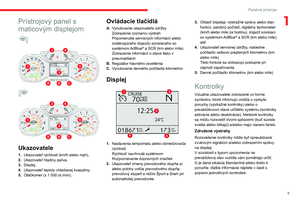 11
11 12
12 13
13 14
14 15
15 16
16 17
17 18
18 19
19 20
20 21
21 22
22 23
23 24
24 25
25 26
26 27
27 28
28 29
29 30
30 31
31 32
32 33
33 34
34 35
35 36
36 37
37 38
38 39
39 40
40 41
41 42
42 43
43 44
44 45
45 46
46 47
47 48
48 49
49 50
50 51
51 52
52 53
53 54
54 55
55 56
56 57
57 58
58 59
59 60
60 61
61 62
62 63
63 64
64 65
65 66
66 67
67 68
68 69
69 70
70 71
71 72
72 73
73 74
74 75
75 76
76 77
77 78
78 79
79 80
80 81
81 82
82 83
83 84
84 85
85 86
86 87
87 88
88 89
89 90
90 91
91 92
92 93
93 94
94 95
95 96
96 97
97 98
98 99
99 100
100 101
101 102
102 103
103 104
104 105
105 106
106 107
107 108
108 109
109 110
110 111
111 112
112 113
113 114
114 115
115 116
116 117
117 118
118 119
119 120
120 121
121 122
122 123
123 124
124 125
125 126
126 127
127 128
128 129
129 130
130 131
131 132
132 133
133 134
134 135
135 136
136 137
137 138
138 139
139 140
140 141
141 142
142 143
143 144
144 145
145 146
146 147
147 148
148 149
149 150
150 151
151 152
152 153
153 154
154 155
155 156
156 157
157 158
158 159
159 160
160 161
161 162
162 163
163 164
164 165
165 166
166 167
167 168
168 169
169 170
170 171
171 172
172 173
173 174
174 175
175 176
176 177
177 178
178 179
179 180
180 181
181 182
182 183
183 184
184 185
185 186
186 187
187 188
188 189
189 190
190 191
191 192
192 193
193 194
194 195
195 196
196 197
197 198
198 199
199 200
200 201
201 202
202 203
203 204
204 205
205 206
206 207
207 208
208 209
209 210
210 211
211 212
212 213
213 214
214 215
215 216
216 217
217 218
218 219
219 220
220 221
221 222
222 223
223 224
224 225
225 226
226 227
227 228
228 229
229 230
230 231
231 232
232 233
233 234
234 235
235 236
236 237
237 238
238 239
239 240
240 241
241 242
242 243
243






